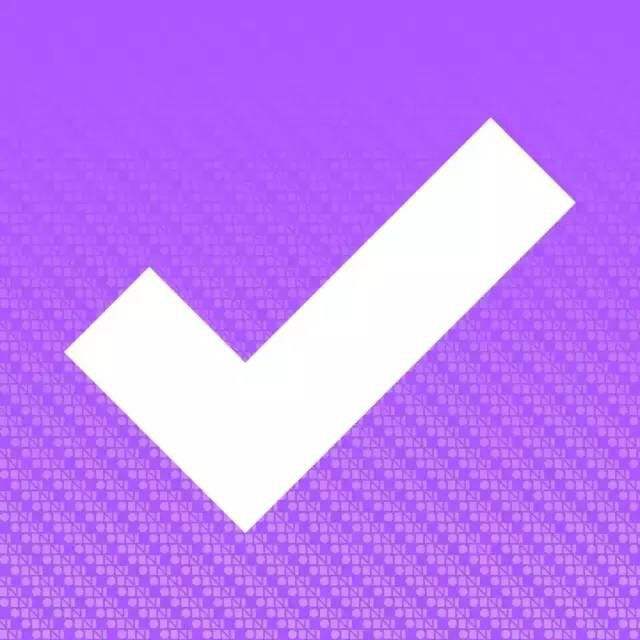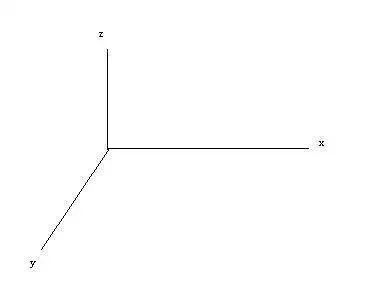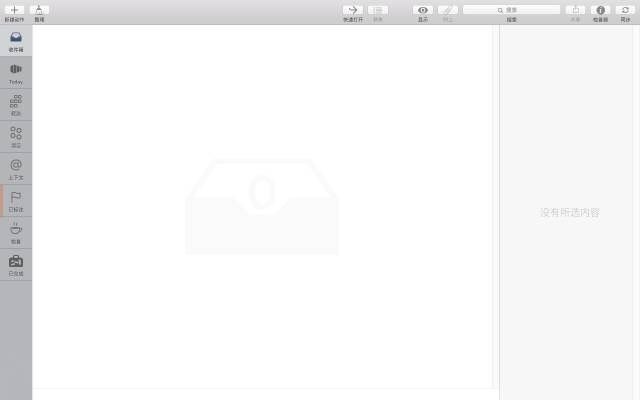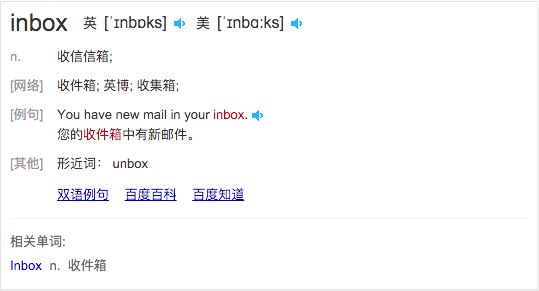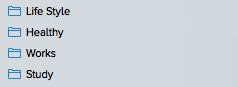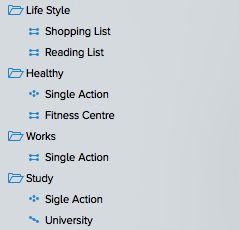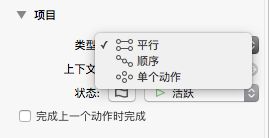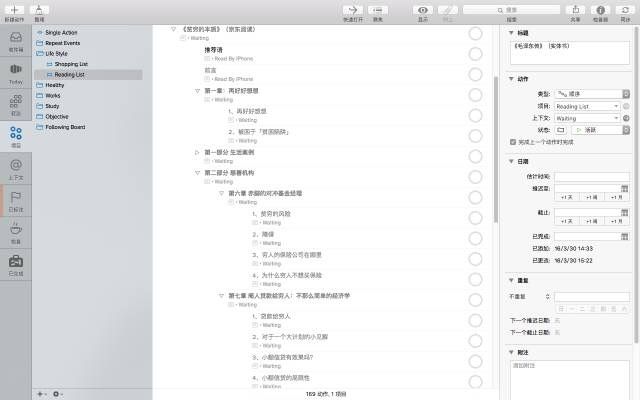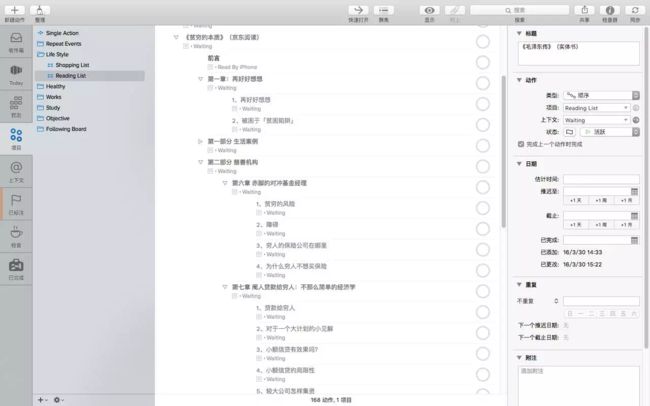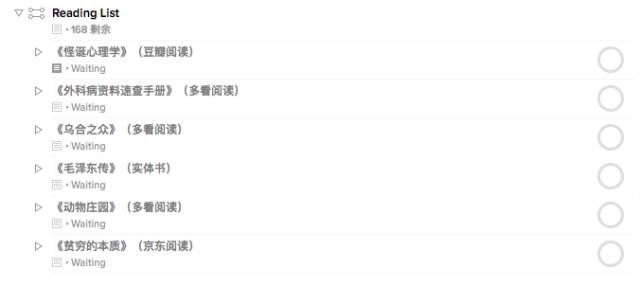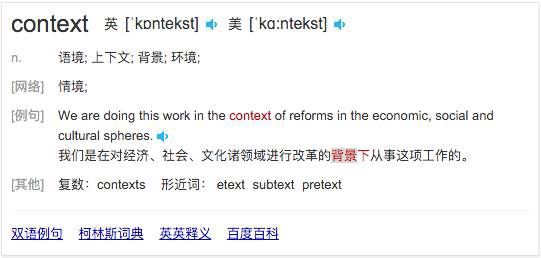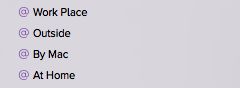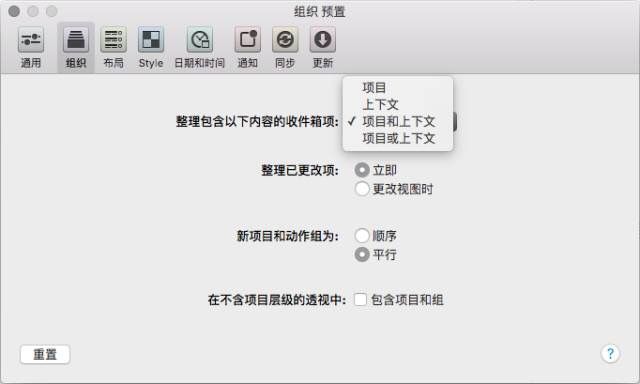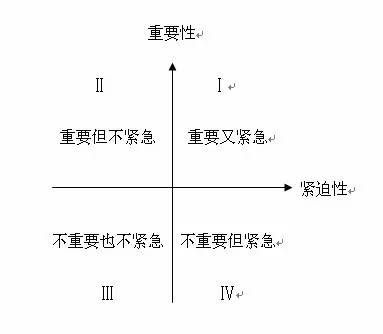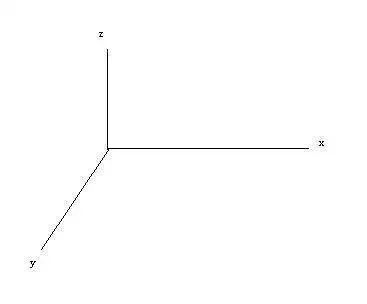之前两篇,我们从宏观上介绍了 OmniFocus,但是软件的使用毕竟还需要一步一步的学习。下面要说的,是一开始接触 OmniFocus 就要熟悉的几个名词,分别是收件箱、项目、上下文、旗标。
首先要说一下的是,除去收件箱以外,一件事只要设定好项目、上下文和旗标,三者相加,就可以将你所需要做的每一件事进行三维定位,随便某一件事设定了项目就等于将它归类,例如你的文件夹分为工作和生活,那么这件事属于工作还是生活?而上下文则将其归类于所需要的情境,比如打电话这件事就需要在「电话」情境下。而旗标则对事情的重要程度进行了归类,你可以想象这三者是下面图中的三个轴。
当然,暂时可能还不是很理解,那么看完下面的内容,回过头来再看,你可能会有一点明白。
收件箱(inbox)
说起收件箱,大家都容易联想起的是邮件的收件箱。但事实上这跟邮件的收件箱不大一样,要说准确的翻译,应该翻译成收集箱。
顾名思义,收集箱就是用来收集任务用的。走路的时候偶尔想起来的一件事情,放进收集箱;在忙碌的时候突然有一件其它事情让你去做但又抽不出空,放进收集箱;打游戏的时候想起一件什么事还没做,放进收集箱……总之,收集箱就是个记录所有能想起来的需要做的事情的地方,放在这里的事情都是没有经过进一步分配的项目,直到有时间一次性把这些项目分配进不同的文件夹(项目),然后分配不同的上下文(情境),那么什么是项目跟上下文了?
项目(Project)
项目,就是一个总的文件夹分类,如下图,你可以将大类分为生活、健康、工作、学习,也可以根据自己的意愿去分解。
而每个文件夹下可以设置若干个项目,如下图,生活里边有一个「购物清单」、一个「读书清单」;健康里边有一个「Single Action」,是用来放独立事件比如提醒你喝药等,「Fitness Centre」也就是健身房,也就是做了一个健身计划;工作里又有一个「Single Action」,就是放置工作方面的独立事件,与健康中的独立时间分开了;同样的,学习文件夹下仍然有一个「Single Action」,以及一个「Unversity」,也就是学校里的功课之类。
说完这些,有没有人注意到每个项目前面那个小图标?
分别解释一下:四个点点代表的是独立事件、两个平行的杠杠代表平行事件、三个点点往右下方排列意思是顺序时间,代表事情有完成的先后顺序。
还是举例说明:
1. 四个小点点的独立事件(上图中的单个动作)意思就是这里边的事情都是单个的独立的事情,比如拿快递,比如打电话给XXX,拿完快递就、打完电话这个事情就结束了,也没有什么后续的事件。
2. 三个小点连线代表的顺序事件,也就是一件事情必须按照顺序去做,比如看书,你一般来说需要按照章节来看,第一章第一节、第一章第二节、第二章第一节、第二章第二节等等,顺序设定的优点是,当你没有做完前面一件事,后面一件事是处于未激活状态的,也就是你看没看下面这本书的推荐语,它的前言就处于未激活状态,而看完推荐语之后,前言就会变成激活状态,如下面两张图所示。
3. 两个杠杠的平行事件,就是相对于上面的顺序事件而言的,它里边的项目不需要顺序,随时可以完成任意一件事,比如这里的「读书清单」这个项目,它可以是平行的,因为它里面包括好几本书,这几本书先看哪本后看哪本是无所谓的,但是具体到每本书,则需要先看第一章,再看第二章。
上下文(Context)
上下文光看翻译名称可能让人不能理解,其实这也是翻译错误,翻译为「情境」就相对好理解一点。
「情境」的意思就是你所做的每件事情对应的背景,比如你要打电话,情境就是「手机」或者「电话」,比如你要在单位或公司做什么工作,情境就可以是「单位」、「公司」或者「Work Place」,因为你在其它地方做不了这些事情。
每个人的项目、情境设定都不一定相同,可以先借鉴一些其他人的分类方式,然后逐渐改良成自己的设定。
而最开始介绍的收集箱里,其实就是未分配所属项目以及上下文的动作,如果设定过项目以及上下文,这个动作就不会出现在收集箱中,而是转移到相对应的项目文件夹和上下文分类中,设置中可以选择如何整理收集箱中的动作,建议选择「项目和上下文」选项,即收集箱中的动作如果同时分配了所属的项目和所需的情境(上下文),则这个动作从收集箱中移除。
旗标(Flag)
旗标其实比较容易理解,就是比较重要的事情。注意这里的「重要」要跟「紧急」分清,重要指的是事情的性质,紧急指的是事情的完成时间是否紧迫。两件事情,一件「重要但是不紧迫」,一件「紧迫但是不重要」,优先做哪个?当然是紧迫的这个,因为重要的尽管重要但时间上还有宽裕,而遇到「重要而且紧迫」的事情,不用说当然要提高到最最优先级的位置上去做了。
有个简单的分类方式是画一个坐标轴,一个轴代表重要程度,另一个代表迫切程度,它分成的四个象限分别代表了四类事件,其中优先做的就是「重要又紧迫的」,其次是「紧迫但是不重要的」,再次是「重要但是不紧迫的」,最后是「即不重要又不紧迫的」。
那么现在回头再看这一段:
首先要说一下的是,除去收件箱以外,一件事只要设定好项目、上下文和旗标,三者相加,就可以将你所需要做的每一件事进行三维定位,随便某一件事设定了项目就等于将它归类,例如你的文件夹分为工作和生活,那么这件事属于工作还是生活?而上下文则将其归类于所需要的情境,比如打电话这件事就需要在「电话」情境下。而旗标则对事情的重要程度进行了归类,你可以想象这三者是下面图中的三个轴。
你的脑海里是否有一些概念了呢?
The End.